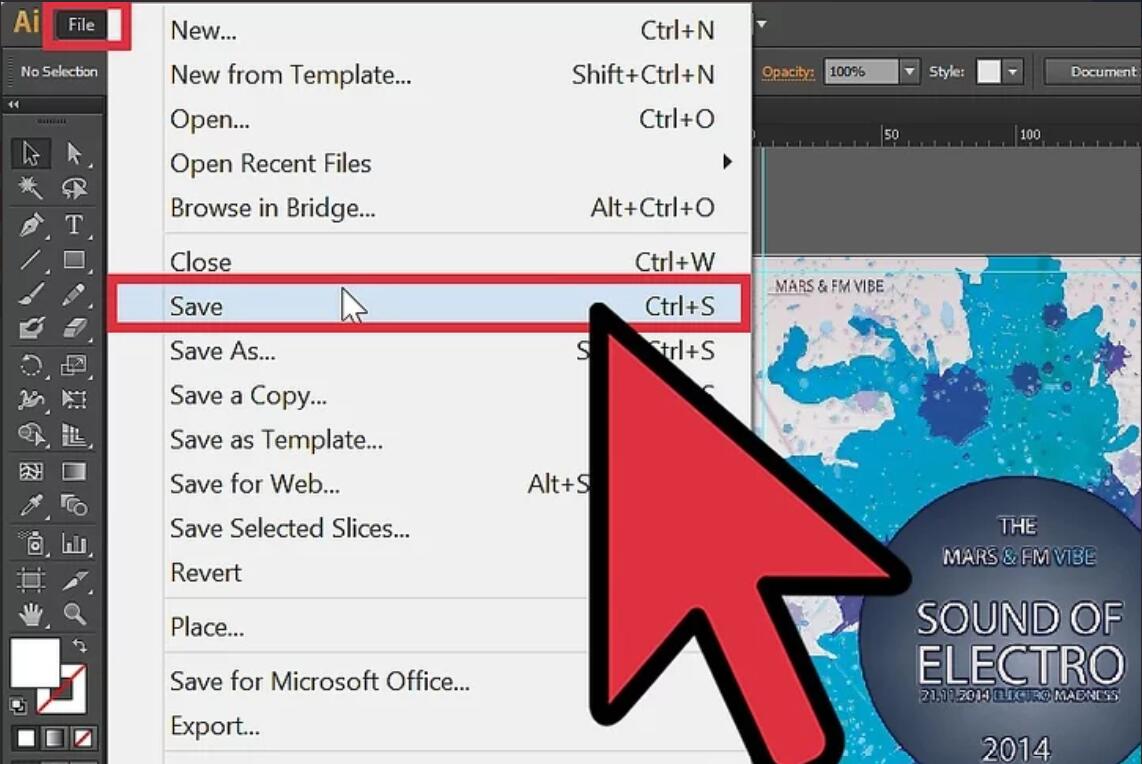AI免费教程:今天分享的是AI过滤器使用技巧教程:感兴趣的朋友可以学习一下!
1、在计算机上打开Adobe Illustrator应用程序。
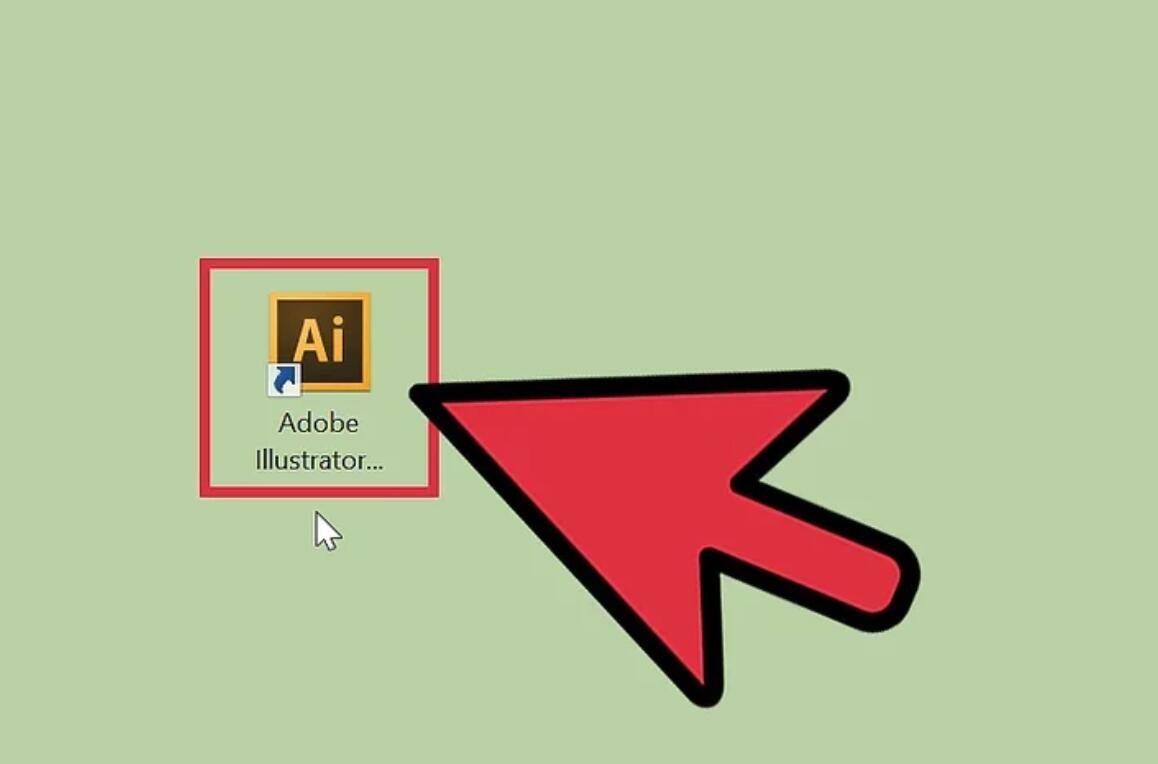
2、对话框弹出时,打开一个现有文档。
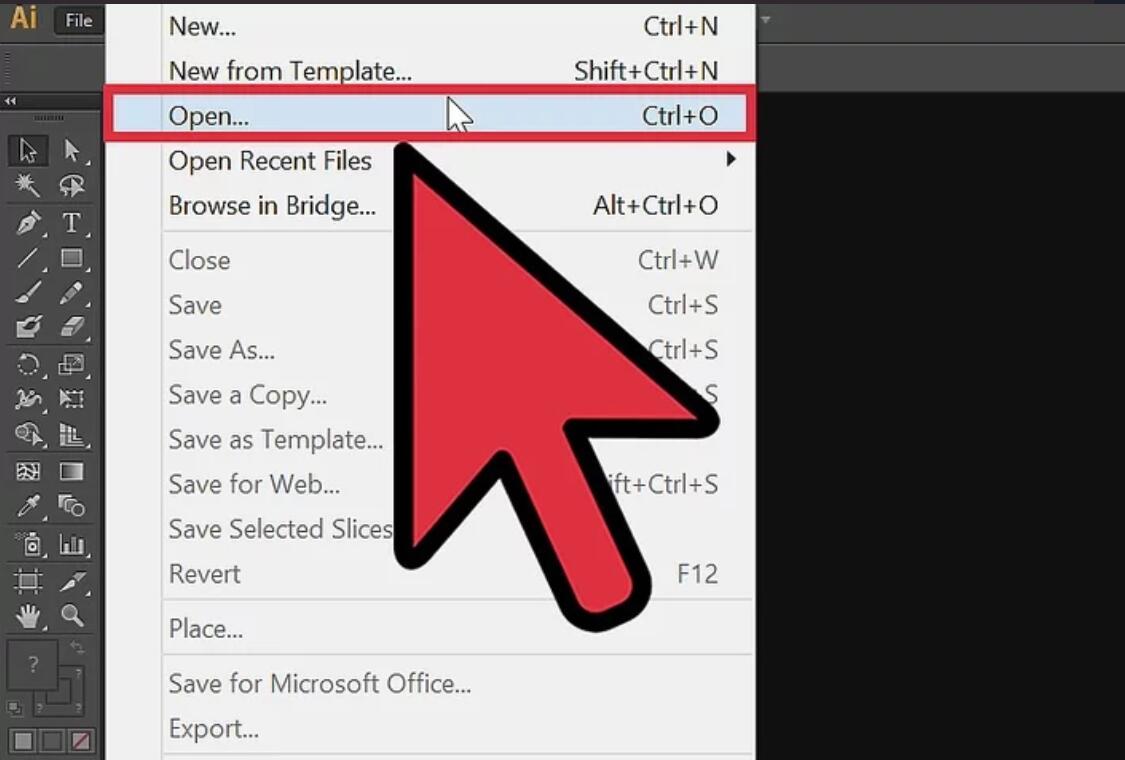
3、使用选择工具单击要向其添加过滤器的对象或对象组。选择工具位于左侧垂直“工具”面板的顶部。
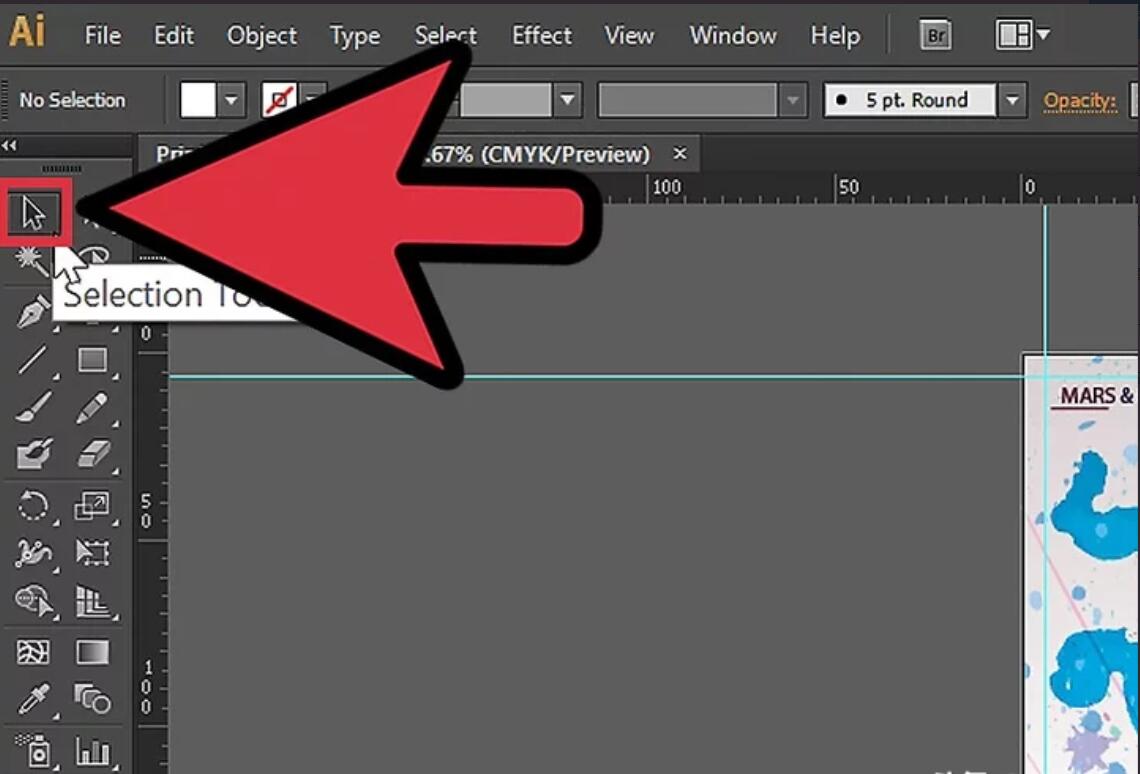
4、转到顶部水平工具栏中的“过滤器”菜单。向下滚动到您选择的过滤器。选择该过滤器。
Adobe Illustrator软件版本中经常包含的滤镜包括:壁画,彩色铅笔,样式画,胶片颗粒,发光的边缘,模糊和水彩。
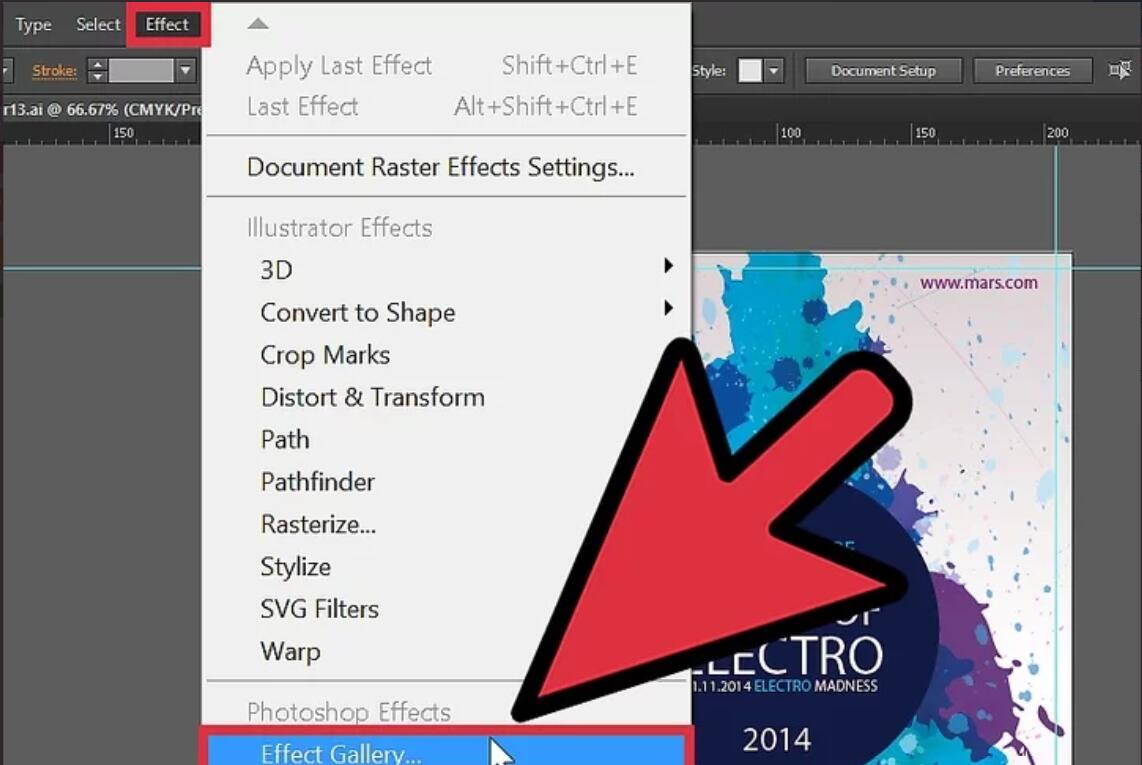
5、设置过滤器的选项。这可能包括从100%的百分比中选择要使用的过滤器数量。
例如,如果您选择使用“锐化滤镜”,则将选择希望Illustrator锐化图形,图像或文本的不同元素的对比度的百分比。
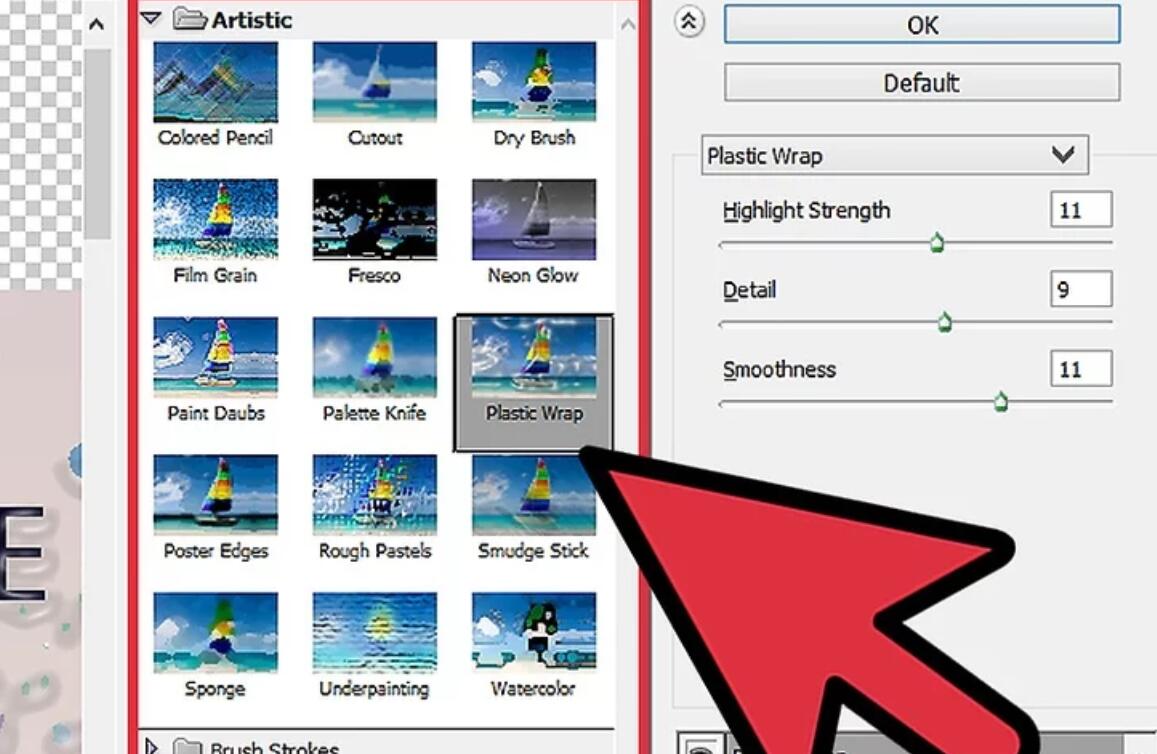
6、如果您的Adobe Illustrator版本具有该选项,则使用其新的过滤器预览对象。单击“确定”对对象进行更改。
尽管您可能要尝试渐变,但是与效果不同,保存滤镜后,滤镜会改变图像,无法撤消。
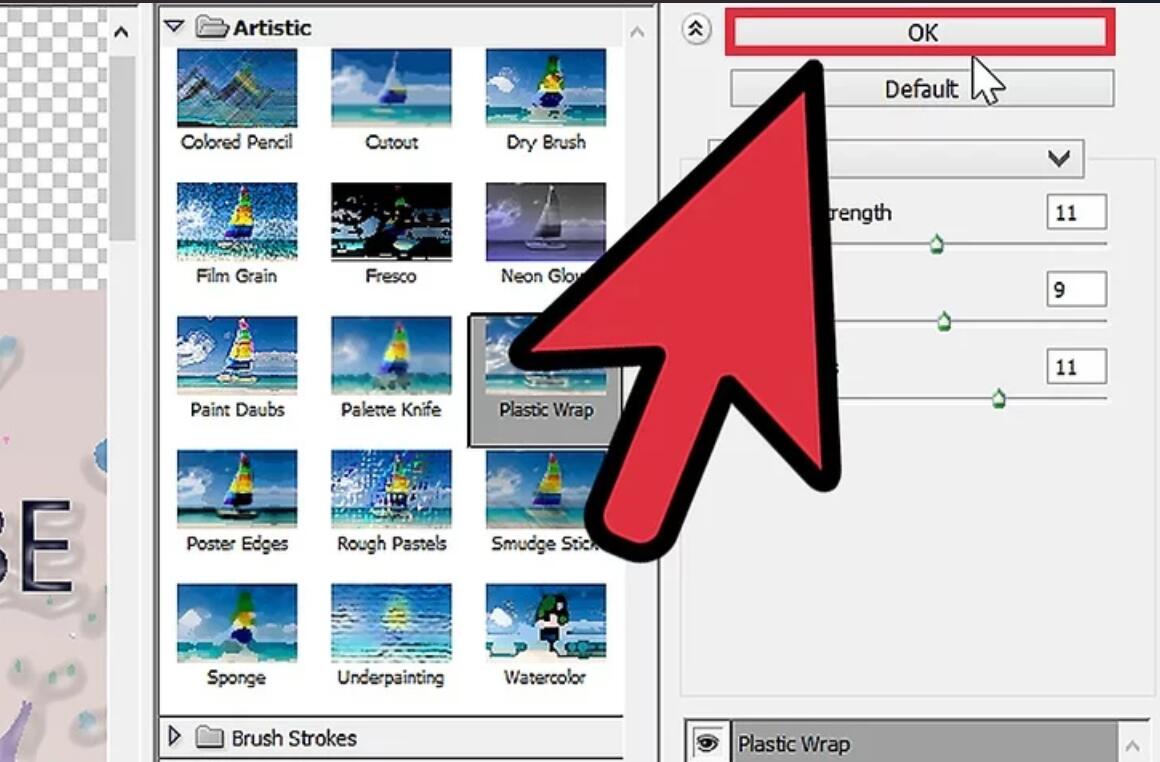
7、单击顶部的水平工具栏中的“文件”,然后单击“保存”以记录您的Adobe Illustrator过滤器。